1、首先打开QQ,点击QQ主面板上的腾讯文档的图标。
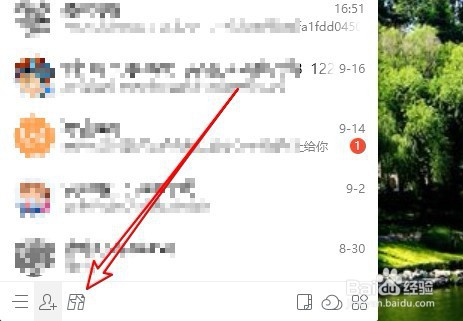
2、在打开的腾讯文档页面中点击个人头像的图标。
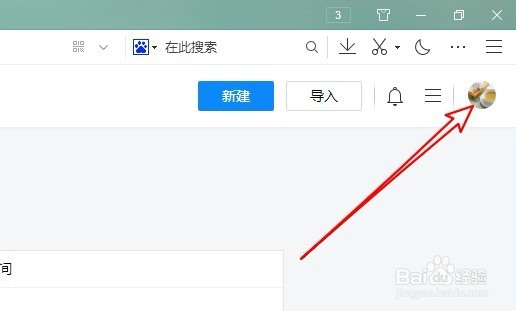
3、然后在打开的菜单中点击“帐号管理”的菜单项。
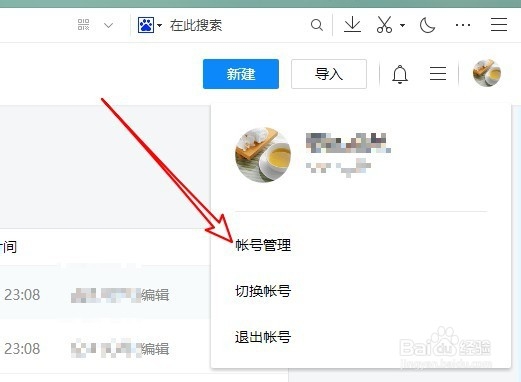
4、接着在打开的帐户列表中找到“微信”的菜单项。
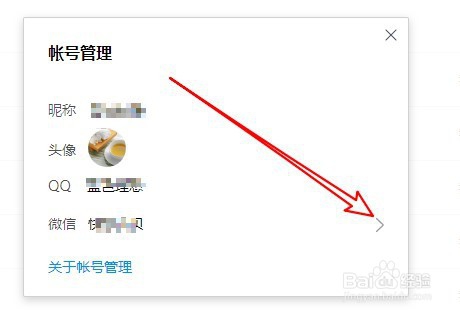
5、在打开的微信账号的详情页面中点击“解除绑定”的按钮。
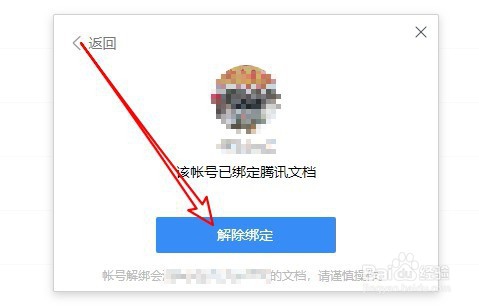
6、然后在弹出的窗口中点击“解绑”的按钮。
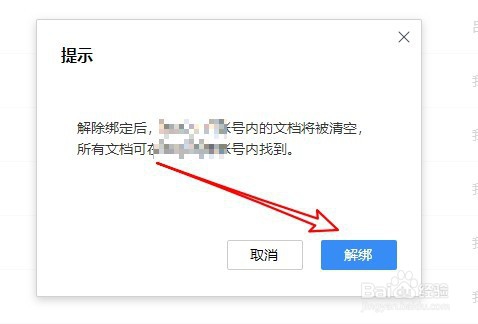
7、一会就会弹出解绑成功的提示信息了。

8、总结:1、首先打开QQ,点击QQ主面板上的腾讯文档的图标。2、在打开的腾讯文档页面中点击个人头像的图标。3、然后在打梯瓣氨割开的菜单中点击“帐号管理”的菜单项。4、接着在打开的帐户列表中找到“微信”的菜单项。5、在打开的微信账号的详情页面中点击“解除绑定”的按钮。6、然后在弹出的窗口中点击“解绑”的按钮。7、一会就会弹出解绑成功的提示信息了。